Slett enkelt innhold og innstillinger på iPhone, iPad eller iPod fullstendig og permanent.
- Fjern iPhone søppelfiler
- Fjern iPad-hurtigbuffer
- Fjern iPhone Safari Cookies
- Fjern iPhone Cache
- Fjern iPad-minne
- Fjern iPhone Safari-historie
- Slett iPhone-kontakter
- Slett iCloud Backup
- Slett iPhone-e-poster
- Slett iPhone WeChat
- Slett iPhone WhatsApp
- Slett iPhone-meldinger
- Slett iPhone-bilder
- Slett iPhone-spilleliste
- Slett passordskode for iPhone-restriksjoner
Slik sletter du systemdata på iPad med noen få klikk
 Oppdatert av Lisa Ou / 01. august 2023 14:20
Oppdatert av Lisa Ou / 01. august 2023 14:20Kjæresten min lastet ned mange videoer på sin splitter nye iPad. Han liker å se på iPaden sin på grunn av den høykvalitets kinovisningen. Han lastet også ned mange MOBA-spill fordi han elsker å spille spill med meg. Han kan imidlertid ikke laste ned flere apper fordi iPad-en hans allerede går tom for lagring. Han har slettet de fleste videoene, spillene og andre fra iPaden sin, men det fungerer fortsatt ikke. Vår venn, en iPad-bruker, anbefaler at vi sletter systemdataene for å få litt plass. Jeg vet imidlertid ikke hvordan. Vennligst hjelp meg!
Ikke la for mye systemdata ødelegge opplevelsen på iPaden din! Vi har utarbeidet forskjellige metoder som du kan bruke for dette problemet. Rull nedenfor og velg den beste måten å slette iPad-systemdata på.
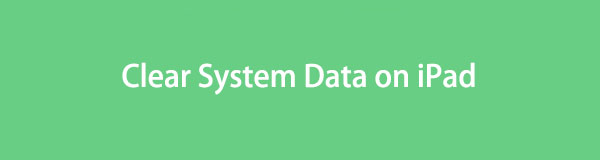

Guide List
FoneLab iPhone Cleaner er den beste iOS-datarenseren som enkelt kan slette alt innhold og innstillinger eller spesifikke data på iPhone, iPad eller iPod Touch.
- Rengjør uønskede data fra iPhone, iPad eller iPod touch.
- Slett data raskt med en gangs overskriving, noe som kan spare tid for mange datafiler.
- Det er trygt og enkelt å bruke.
Del 1. Hva er systemdata på iPad
Mange av dere lurer sikkert på hva systemdata er. Disse er også kjent som "Andre data" på enhetene dine, som iPad. Noen av dem er cacher. Disse systemdataene brukes ikke bare av bare én app.
Nå som du kjenner de andre systemdataene på iPaden din, er det på tide å bli kvitt dem. Vet ikke hvordan? Fortsett nedenfor for å lære hvordan du sletter systemdata på iPad.
Del 2. Slik sletter du systemdata på iPad
Før du fortsetter, vil vi minne deg på at det er raskt å slette systemdata. Du trenger bare å finne appene eller andre innstillinger på iPad for å fjerne dem alle fullstendig. Følg metodene nedenfor som kan hjelpe deg. Fortsette.
Alternativ 1. Avinstaller apper
Hvis du har apper som ikke brukes, vil det hjelpe mye å fjerne systemdata på iPad. I tillegg kan du også avinstallere de mest brukte appene på iPaden. Det er for å fjerne noen systemdata og frigjøre plass på iPad-en din siden de bruker mye lagringsplass. Ikke bekymre deg, vi viser deg hvordan du installerer dem igjen. Følg den detaljerte instruksjonen nedenfor for å avinstallere apper.
Åpne innstillinger app på iPaden. Etter det, sveip ned og velg iPhone Lagring knappen for å se de nedlastede appene på iPaden. Sveip ned og ikke stopp før du ser appen du vil slette. Etter det vil du se Slett app knappen nederst. Trykk på den, og iPad vil umiddelbart fjerne appen. Etter å ha slettet appen, installer den på nytt via App Store. Du trenger bare å søke etter appen og trykke på Ta knapp. Appen vil bli installert på iPaden din etterpå.
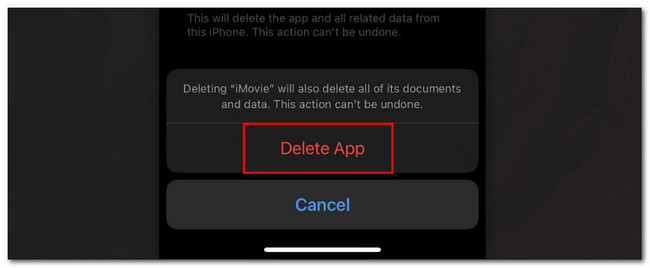
Alternativ 2. Tøm buffer
Cacher er en av kategoriene av systemdata. Du kan fjerne dem til frigjør plass på iPaden. Se den detaljerte instruksjonen nedenfor for å lære hvordan du blir kvitt systemdata på iPad via avlasting.
Åpne innstillinger app og velg general og iPhone oppbevaring knapper. Etter det, velg appen du vil tømme hurtigbufferen. Under ikonet og informasjonen til appen trykker du på Avlast App knapp. Senere vil appen bli fjernet fra iPad-en din, men noen data vil fortsatt bli lagret.
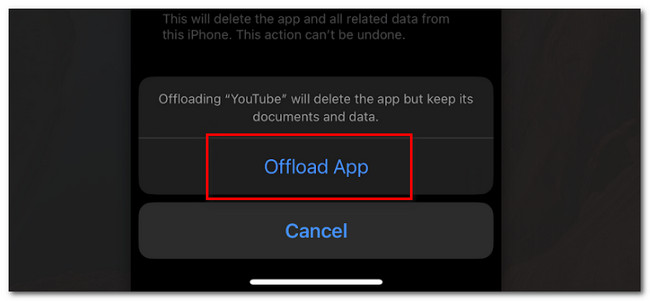
Dessuten har noen apper sine egne innstillinger for å fjerne hurtigbufferfiler direkte. Hva med den innebygde nettleseren på iPad, som er Safari? Vel, du trenger bare å slette nettstedets data og historie. Vennligst følg den detaljerte instruksjonen nedenfor.
Gå til innstillinger app på iPaden. Etter det, bla ned til bunnen og trykk på Safari ikon. Du vil se flere alternativer for det. Sveip ned og velg Fjern historikk og nettsteddata knappen blant dem alle.
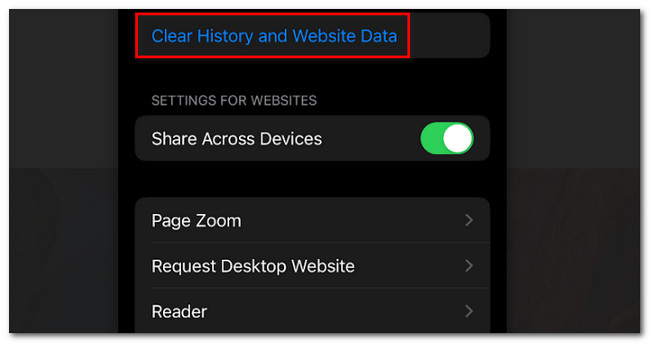
Alternativ 3. Bruk FoneLab iPhone Cleaner
Hvis du vil bruke et tredjepartsverktøy til å slette andre systemdata på iPad, bør du vurdere å bruke FoneLab iPhone Cleaner. Vi vil liste opp de andre funksjonene nedenfor.
FoneLab iPhone Cleaner er den beste iOS-datarenseren som enkelt kan slette alt innhold og innstillinger eller spesifikke data på iPhone, iPad eller iPod Touch.
- Rengjør uønskede data fra iPhone, iPad eller iPod touch.
- Slett data raskt med en gangs overskriving, noe som kan spare tid for mange datafiler.
- Det er trygt og enkelt å bruke.
- Den lar deg forhåndsvise filene dine før du sletter dem.
- Den kan raskt fjerne private data og apper.
- Den kan fjerne data fra iPad permanent.
- Det hjelper deg å frigjøre plass på iPaden. Det vil fjerne søppelfiler, uønskede apper, filer og bilder.
Uansett, la oss få vite hvordan du sletter systemdata ved å bruke FoneLab iPhone Cleaner. Fortsett med de detaljerte trinnene nedenfor.
Trinn 1Last ned programvaren ved å klikke på Gratis nedlasting knappen på hovedgrensesnittet når du besøker den offisielle nettsiden. Etter det, vennligst sett den opp på datamaskinen din, avhengig av dine preferanser. Senere klikker du på Install -knappen, og datamaskinen starter den automatisk etterpå. Etter det kobler du iPad og datamaskin. Bruk en USB-akkord.
Trinn 2Du vil se din iPad på programvaren. Klikk på Gratis opp plass knappen til venstre. Klikk på Quick Scan knapp. Programvaren vil skanne systemdataene til iPad-en din etterpå. Vennligst vent og ikke lukk eller avbryt programvaren mens prosessen pågår. Det er for å få et bedre skanneresultat.
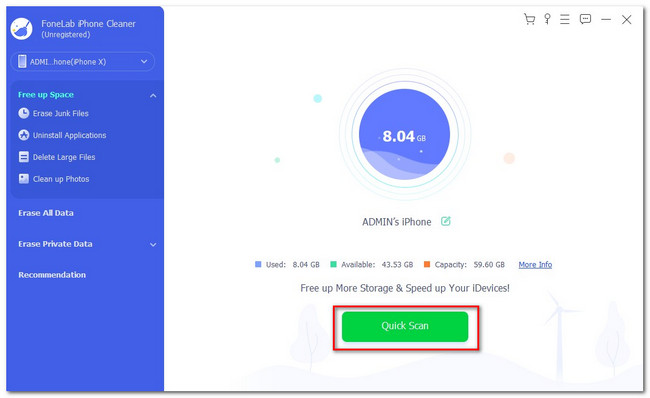
Trinn 3Velg de andre dataene du vil fjerne på iPad. Verktøyet vil vise deg resultatene.
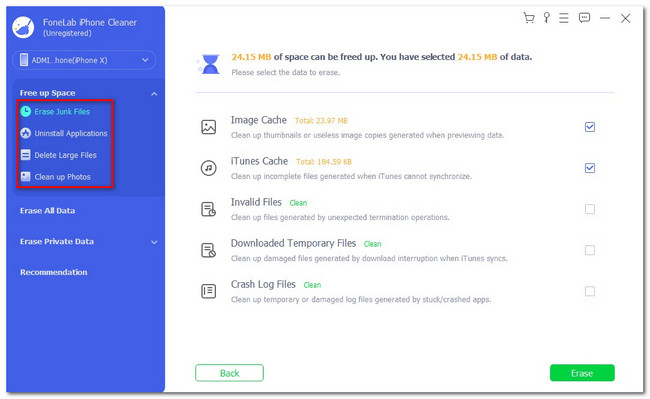
Trinn 4Til høyre klikker du på Slett knapp. Programvaren vil begynne å slette noen av systemdataene på iPad-en din. Vent noen sekunder, så starter iPad-en på nytt. Etter prosessen må du koble iPad-en trygt fra datamaskinen.
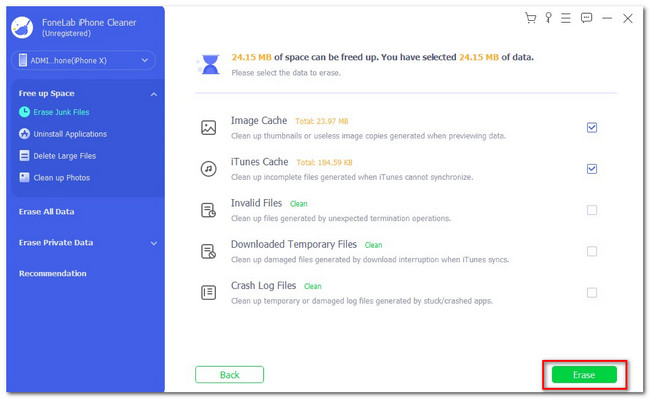
FoneLab iPhone Cleaner er den beste iOS-datarenseren som enkelt kan slette alt innhold og innstillinger eller spesifikke data på iPhone, iPad eller iPod Touch.
- Rengjør uønskede data fra iPhone, iPad eller iPod touch.
- Slett data raskt med en gangs overskriving, noe som kan spare tid for mange datafiler.
- Det er trygt og enkelt å bruke.
Alternativ 4. Fabrikkinnstill iPad
Tilbakestiller iPad er det minste du kan gjøre. Prosessen vil slette alle dataene på iPad-en din. Nå vet du hvorfor det er minst anbefalt. Hvis du vil bruke denne prosessen, ikke glem det sikkerhetskopiere iPad-dataene dine.
Vennligst se den detaljerte instruksjonen nedenfor.
Åpne innstillinger og bla ned for å se flere alternativer. Når du ser general knappen, vennligst trykk Overfør eller tilbakestill iPad knappen nederst i hovedgrensesnittet. På neste skjerm trykker du på Slett alt innhold og alle innstillinger knapp. Vennligst bekreft det etterpå, og iPad vil bli tilbakestilt. Etter det vil iPad slås på automatisk etter noen sekunder.
Vennligst vent og konfigurer iPad-en din som ny.
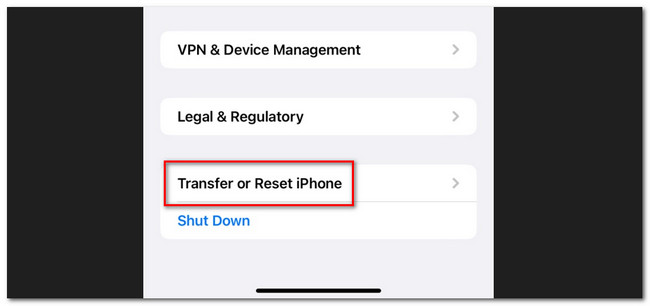
Del 3. Vanlige spørsmål om hvordan du sletter systemdata på iPad
1. Hvordan får jeg mer lagringsplass på iPaden min?
Hvis du har å gjøre med den interne lagringen til iPad, er det ingen måte du kan få mer av det. Du kan følge metodene i dette innlegget for å frigjøre plass på iPad-en din ved å tømme systemdata. Du kan også bruke skylagring og lagre filene de støtter.
2. Kan du legge til SD-kort på en iPad?
Dessverre ikke. Du kan ikke legge til et SD-kort på iPaden. Faktisk støtter ingen iPad-modeller SD-kort. Det er ikke noe slikt alternativ for denne saken.
Det handler om hvordan du sletter systemdata på iPad. Ikke glem å vurdere FoneLab iPhone Cleaner i prosessen. Kontakt oss også hvis du har flere spørsmål.
FoneLab iPhone Cleaner er den beste iOS-datarenseren som enkelt kan slette alt innhold og innstillinger eller spesifikke data på iPhone, iPad eller iPod Touch.
- Rengjør uønskede data fra iPhone, iPad eller iPod touch.
- Slett data raskt med en gangs overskriving, noe som kan spare tid for mange datafiler.
- Det er trygt og enkelt å bruke.
